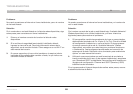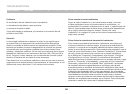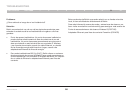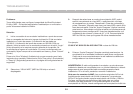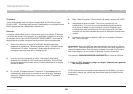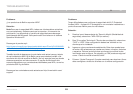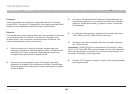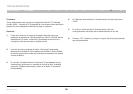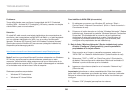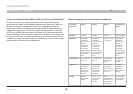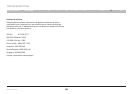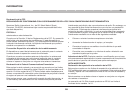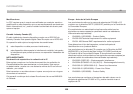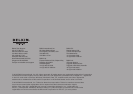96
Wireless G Router
SECTIONSTable of Contents 1 2 3 4 5 6 7 8 109
TROUBLESHOOTING
Problema:
Tengo dificultades para configurar la seguridad del Wi-Fi Protected
Access (WPA – Acceso Wi-Fi protegido) y NO estoy usando una tarjeta
cliente Belkin para una red casera�
Solución:
Si usted NO está usando una tarjeta inalámbrica de computadora de
escritorio o de computadora portátil WPA de Belkin y no está equipado
con un software habilitado con WPA, hay un archivo de Microsoft
llamado "Windows XP Support Patch for Wireless Protected Access"
(Parche de soporte Windows XP para acceso protegido inalámbrico)
disponible para descarga gratuita�
http://www�microsoft�com/downloads/search�aspx?displaylang=en
Nota:El archivo que ofrece Microsoft funciona solamente con Windows
XP� No hay soporte para los demás sistemas operativos en este
momento� Usted también debe asegurarse de que el fabricante de la
tarjeta inalámbrica soporta WPA y que usted ha descargado e instalado
el controlador más reciente de su sitio de soporte�
Sistemas operativos soportados:
• Windows XP Professional
• Windows XP Home Edition
Para habilitar la WPA-PSK (sin servidor)
1. En sistemas que corren con Windows XP, pulse en “Start >
Control Panel > Network Connections” (Inicio > Panel de control >
Conexiones de red)�
2. Pulse con el botón derecho en la ficha “Wireless Networks” (Redes
inalámbricas)� Aparecerá la pantalla “Wireless Network Connection
Properties” (Propiedades de la conexión de red inalámbrica)�
Asegúrese de que esté marcado el cuadro "Use Windows to
configure my wireless network settings" (Use Windows para
configurar mis propiedades de red inalámbrica)�
3. Bajo la ficha "Wireless Networks" (Redes inalámbricas), pulse
el botón "Configure" (Configuración) y verá la pantalla de
propiedades de la tarjeta cliente.
4. Para usuarios en el hogar o pequeñas empresas, seleccione
“WPA-PSK” en “Network Authentication” (Autenticación de red)�
5. Seleccione “TKIP” o “AES” en “Data Encryption” (Encriptación
de datos)� Esta configuración deberá ser idéntica al enrutador G
Wireless o punto de acceso que ha instalado�
6. Ingrese su clave de encriptación en el recuadro “Network key”
(Clave de red)�
Importante :Introduzca su clave preestablecida� Esta clave puede
tener de 8 a 63 caracteres que pueden ser letras, números o símbolos�
Ésta es la misma clave que tienen que utilizar todos los clientes que
configure�
7. Pulse en “OK” (Aceptar) para aplicar los valores